KDevelop/it: Difference between revisions
(Created page with "Successivamente devi inserire il nome dell'applicazione nel campo <menuchoice>Nome dell'applicazione</menuchoice>. Dopo questo devi anche impostare una percorso dove verrà memor...") |
(Created page with "Ora puoi fare clic su <menuchoice>Next</menuchoice>.") |
||
| Line 12: | Line 12: | ||
Successivamente devi inserire il nome dell'applicazione nel campo <menuchoice>Nome dell'applicazione</menuchoice>. Dopo questo devi anche impostare una percorso dove verrà memorizzato il sorgente dell'applicazione. | Successivamente devi inserire il nome dell'applicazione nel campo <menuchoice>Nome dell'applicazione</menuchoice>. Dopo questo devi anche impostare una percorso dove verrà memorizzato il sorgente dell'applicazione. | ||
Ora puoi fare clic su <menuchoice>Next</menuchoice>. | |||
The next page asks you what kind of <menuchoice>Version Control System</menuchoice> do you want to use. Choose the one you like (and I just remembered I wanted to start learning Git). | The next page asks you what kind of <menuchoice>Version Control System</menuchoice> do you want to use. Choose the one you like (and I just remembered I wanted to start learning Git). | ||
Revision as of 18:55, 1 November 2010
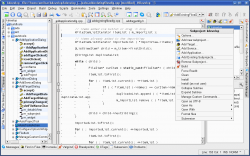 |
Un ambiente di sviluppo integrato (IDE) per MS Windows, Mac OsX, Linux, Solaris e FreeBSD |
Creazione di progetti
Per iniziare a sviluppare con KDevelop devi per prima cosa creare un progetto. Per farlo semplicemente vai nel menu e fai clic su .
Ora appare una finestra di dialogo che ti chiede che tipo di progetto vuoi creare. A seconda di che tipo di applicazione vuoi sviluppare (per esempio un'applicazione grafica Qt, pyQt4, applicazione KDE, ecc) seleziona l'opzione appropriata. Per esempio, se vuoi creare un'applicazione pyQt4, dovresti aprire e selezionare .
Successivamente devi inserire il nome dell'applicazione nel campo . Dopo questo devi anche impostare una percorso dove verrà memorizzato il sorgente dell'applicazione.
Ora puoi fare clic su .
The next page asks you what kind of do you want to use. Choose the one you like (and I just remembered I wanted to start learning Git).
Browsing through created template files
To browse what files have been automatically created when you created a template project, click on tab on the left-most side.
Now you will see a list of project files.
